ExcelのLEFT関数の使い方について具体例を交えて説明します。
書式
LEFT(文字列, [文字数])
※ []内の引数は任意の項目です。
関数と変数の説明
文字列の先頭から指定された文字数分の文字を返します。
- 文字列(必須項目):取り出す文字を含む文字列を指定します。
- 文字数(任意項目):左から何文字切り出すかを指定します。指定しない場合は「1」として計算されます。0を指定すると何も返ってきません(空が返る)。マイナスの値を指定すると、「#VALUE!」を返します。
使用例
以下が使用例になります。
| A | B | C | |
|---|---|---|---|
| 1 | 対象文字列 | ||
| 2 | マイクロソフト | ||
| 3 | |||
| 4 | 取得したい内容 | 出力結果 | 計算式 |
| 5 | 1.先頭から1文字を取得する(変数省略時) | マ | =LEFT(A2) |
| 6 | 2.先頭から1文字を取得する(変数指定あり) | マ | =LEFT(A2,1) |
| 7 | 3.先頭から100文字取得する | マイクロソフト | =LEFT(A2,100) |
| 8 | 4.先頭から4文字を取得する | マイクロ | =LEFT(A2,4) |
| 9 | 5.取得する文字数が0の場合 | =LEFT(A2,0) | |
| 10 | 6.取得する文字数がマイナスの場合 | #VALUE! | =LEFT(A2,-1) |
「1.先頭から1文字を取得する(変数省略時)」のケースは文字数変数を省略したときの出力結果です。文字数が省略されたときは文字数は1で計算されるため、「2.先頭から1文字を取得する(変数指定あり)」と同じ結果になります。
「3.先頭から100文字取得する」のケースでは対象となる文字列が7文字しかない場合に先頭から文字数100文字取得をしています。対象となる文字列の文字数 < 取得する文字数の場合ですね。その時は特に何のエラーも返さず、対象となる文字列すべてが返ってきます。
「4.先頭から4文字を取得する」のケースが一般的なケースとなります。先頭から文字数4を取得するので「マイクロ」が返ってきます。
「5.取得する文字数が0の場合」は何も返ってきません(空が返る)。
「6.取得する文字数がマイナスの場合」のケースは誤って文字数がマイナスの値の場合です。その場合は「#VALUE!」が返ってきます。

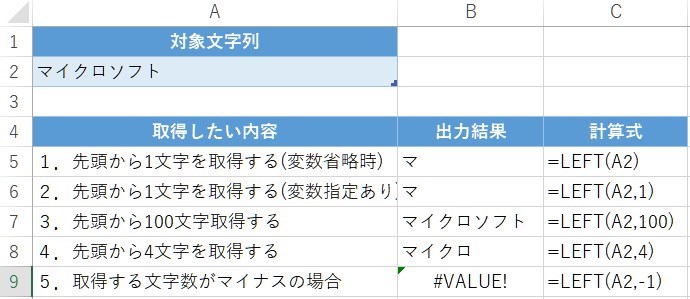
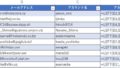
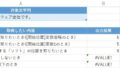
コメント